-
McAfee Antivirus Plus
 1- jarig abonnement10 apparaten
1- jarig abonnement10 apparaten- Windows
- Mac/iOS
- Android
In winkelwagen -
McAfee Internet Security
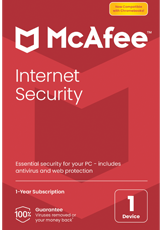 1- jarig abonnement
1- jarig abonnement- Windows
- Mac/iOS
- Android
- Chrome OS
Acheter -
McAfee Total Protection
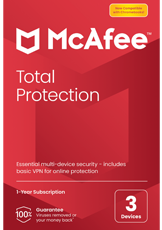 1- jarig abonnement
1- jarig abonnement- Windows
- Mac/iOS
- Android
- Chrome OS
In winkelwagen
Besturingssysteem
- Microsoft Windows 11, 10, 8.1 met alle patches (32 en 64 bit). Windows Enterprise wordt niet ondersteund.
- Versie 4.10.1 of hoger: macOS 10.15 en hoger
- Versie 4.9.0.2: macOS 10.12 - 10.14
- Google Android 7 of latere smartphones en tablets
- Apple iOS 13 of hoger
- ChromeOS
Hardware
- 2 GB RAM
- 1,3 GB vrije schijfruimte
- 1 GHz processor
Als u uw abonnement op uw pc of Mac controleert, worden de abonnementsgegevens van uw computer gesynchroniseerd met home.mcafee.com.
Als u een Windows PC heeft, doe dan het volgende :
- Klik met de rechtermuisknop op het McAfee M Shield pictogram naast de klok van uw PC. Als het McAfee pictogram niet verschijnt, klik dan op de knop Toon meer pictogrammen.
- Klik op Abonnement controleren.
- Als u wordt gevraagd of de toepassing wijzigingen aan uw apparatuur mag aanbrengen, klikt u op Ja.
- Wacht tot het proces is voltooid.
- De juiste abonnementsinformatie verschijnt nu op het scherm.
Doe het volgende als u een Mac heeft :
- Open uw McAfee beveiligingsproduct voor macOS, zoals LiveSafe.
- Klik op Account.
- Klik op Verifiëren in de rechter benedenhoek.
- Klik nogmaals op Verify in het Verify Subscription venster.
- Wacht tot het proces is voltooid.
- De juiste abonnementsinformatie verschijnt nu op het scherm.
Ja, dat kan je wel. U kunt een andere verlenging kiezen dan voor uw oorspronkelijke product en toch van de verlengingsprijs profiteren. U kunt bijvoorbeeld een upgrade uitvoeren van McAfee Internet Security naar McAfee Total Protection. Het is ook mogelijk het omgekeerde te doen en over te schakelen op een product dat inferieur is aan het oorspronkelijke, hetzij functioneel, hetzij wat het aantal stations betreft.
Wat is de te volgen procedure?
Zodra u uw verlenging heeft gekocht, ontvangt u een e-mail met een nieuwe activeringscode van 25 tekens voor uw nieuwe McAfee abonnement. U hoeft deze code alleen maar in te voeren in uw McAfee online account (home.mcafee.com onder Activeer uw productkaart) om uw huidige abonnement te verlengen of om verder te gaan met de nieuwe download als u ervoor hebt gekozen om bij de verlenging van product te wisselen.
Nee, u voert gewoon de nieuwe sleutel in uw bestaande account in. Dit zal alle instellingen in uw huidige account behouden.
Nee, McAfee beveiligingsoplossingen zijn beheerde online producten. Abonnementen bieden automatisch toegang tot de nieuwste updates en upgrades, waardoor nieuwe productversies beschikbaar komen zodra deze beschikbaar zijn. Indien u echter de installatie van uw product hebt ongedaan gemaakt of een ander product dan het oorspronkelijke hebt gekocht (bijvoorbeeld McAfee Total Protection in plaats van McAfee Internet Security), moet u het nieuwe product opnieuw installeren.
Als u een verlenging hebt gekocht voor hetzelfde product en hetzelfde aantal licenties als uw oorspronkelijke product, worden de resterende dagen automatisch toegevoegd aan uw nieuwe abonnement.
Als u echter van product verandert wanneer u verlengt, verliest u de resterende dagen van uw oude abonnement. De startdatum van uw nieuwe abonnement is echter niet gekoppeld aan uw aankoopdatum, maar aan de datum waarop u uw nieuwe licentiesleutel in uw account invoert. U kunt dus wachten tot uw abonnement afloopt om de sleutel in te voeren. Op die manier verlies je geen dagen.
Het is heel eenvoudig om de automatische verlenging voor uw McAfee productabonnementen uit te schakelen. Om dit te doen moet u de volgende procedure volgen :
- Ga naar home.mcafee.com en klik op "Mijn account" en "Inloggen"..
- U moet dan het e-mailadres en wachtwoord van uw huidige account invoeren en op "Aanmelden" klikken.
- Ga naar 'Mijn Account' en selecteer 'Instellingen Automatische Verlenging'.
- Zie het scherm Ononderbroken bescherming, waarin u kunt zien of automatische verlenging is ingeschakeld voor een of meer van uw abonnementen. Om de automatische vernieuwing voor een van uw producten uit te schakelen, schuift u de Aan/Uit schuif naast het product waarvoor u de automatische vernieuwing wilt uitschakelen.
-
Bevestig tenslotte uw keuze door op Ja, deactiveren te klikken, zodat er rekening mee wordt gehouden.
Zodra u deze stappen hebt voltooid, wordt automatische verlenging uitgeschakeld en wordt u niet automatisch gefactureerd aan het einde van uw McAfee productabonnement.
in het drop-down menu.
